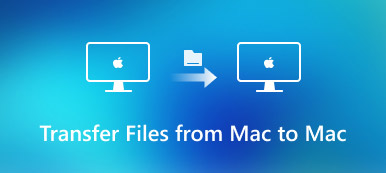Hvis du bruker iPhone til å ta videoer og bilder, må du overføre fra iPhone Camera Roll eller andre steder til Mac for iMovie-redigering. Siden iMovie tilbyr både iOS- og Mac-versjoner, kan du også overføre iMovie-prosjekter fra iPhone til Mac. Vær oppmerksom på at du må bruke iMovie for Mac 10.1.11 eller nyere for å overføre prosjekter fra iPhone til iMovie for Mac. Uansett, her er den komplette opplæringen for å overføre iMovie fra iPhone til Mac. Bare les og sjekk.
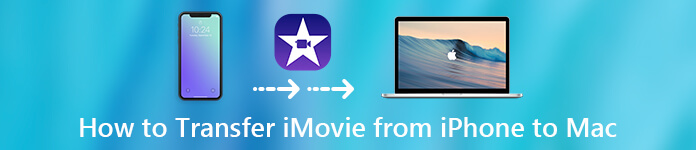
- Del 1: Hvordan overføre en video fra iPhone til iMovie på Mac
- Del 2: Hvordan overføre et iMovie-prosjekt fra iPhone eller iPad til Mac
Del 1: Hvordan overføre en video fra iPhone til iMovie på Mac
Hvis du har noen få videoer som skal importeres til Mac, kan du overføre videoer fra iPhone til iMovie på Mac med USB-tilkoblingen. Når det gjelder overføring av store videoer, kan du bruke tredjeparts iPhone-overføringsprogramvare for å få den ultrahurtige hastigheten.
Metode 1: Overfør videoer raskt fra iPhone til Mac eller omvendt
Hvis du vil overføre filer på tvers av plattformen, bør du ikke gå glipp av Apeaksoft iPhone Transfer. Du kan overføre videoer fra iPhone til Mac, iPhone til PC, Mac til iPhone, PC til iPhone og iPhone til iPhone. Dessuten kan du også synkronisere videofiler mellom PC / iOS-enheter og iTunes trygt.
Den innebygde videobehandleren kan hjelpe deg med å spare tid på å administrere og overføre iPhone-videoer til Mac. Dermed kan du bruke mindre tid på å overføre iMovie til PC eller Mac. Senere kan du enkelt legge til videoer til det nye iMovie-prosjektet.
- Overfør videoer mellom iOS-enheter, PC / Mac og iTunes.
- Slett de uønskede iPhone-videoene.
- Forhåndsvis en video eller sjekk videoinformasjonen.
- Støtt de nyeste iOS 16/17/18-enhetene, inkludert iPhone 16/15/14/13/12/11/X, etc.
Trinn 1Gratis nedlasting, installer og start iPhone-overføringsprogramvaren. Koble iPhone til Mac-datamaskinen din med en USB-kabel. Trykk på “Tillit” på iPhone for å aktivere USB-feilsøking.

Trinn 2Klikk på "Videoer" i venstre rute. Du kan se alle iPhone-videoene som vises i kategorien. Åpne en mappe og velg målvideoen din. Hvis du ikke er sikker, kan du velge "Spill av" eller "Videoinfo" fra "Mappe" -listen for å få en sjekk.

Trinn 3Etter å ha valgt videoer, klikk på "Eksporter til datamaskin"-knappen øverst. Velg datamaskinen din og angi målmappen. Nå kan du overføre iMovie-videoer fra iPhone til Mac.

Metode 2: Overfør videoer fra kamerarulle til iMovie for Mac
Hvis videoklippene ikke har store filstørrelser, kan du AirDrop fra Mac til iPhone. Eller du kan overføre videoklipp som er tatt av din iPhone til iMovie for Mac direkte.
Trinn 1Plugg iPhone til datamaskinen med en lyn-USB-kabel.
Trinn 2I delen "Media" klikker du på "Import" for å åpne "Import" -vinduet.
Trinn 3Velg iPhone-navnet ditt i sidefeltet. Du kan se miniatyrbildene til alle videoklippene og bildene dine.
Trinn 4Forhåndsvis og velg hvilken videofil du vil importere til iMovie.
Trinn 5I "Importer til" -listen kan du velge en eksisterende hendelse eller opprette en ny hendelse for å lagre de importerte iPhone-videoene.
Trinn 6Klikk på "Importer alt" eller "Importer valgt" for å overføre iMovie fra iPhone til Mac.
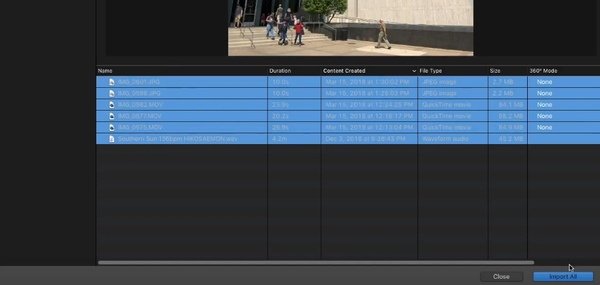
Du vil kanskje også vite hvordan du sletter iMovie-videoer og prosjekter her.
Del 2: Hvordan overføre et iMovie-prosjekt fra iPhone eller iPad til Mac
Hvis du opprettet et prosjekt i iMovie for iOS før, kan du overføre det opprettede prosjektet til iMovie for Mac for å få en større skjerm. Prosjektet vil bli lagret som en enkelt fil. Dermed kan du enkelt kopiere, overføre eller arkivere iMovie-prosjekter. Forresten, du kan overføre iMovie-prosjekter fra iPhone til Final Cut Pro X (10.4.6 eller nyere) også på Mac. Vel, her er opplæringen for å overføre et iMovie-prosjekt fra iPhone til Mac.
Trinn 1Åpne iMovie-appen på iPhone. Velg prosjektet du vil dele til iMovie for Mac.
Trinn 2Trykk på "Del" i skjermbildet for iMovie-prosjektdetaljer. Velg deretter "Eksporter prosjekt" for å få tilgjengelige overførings- eller delingsmetoder for iMovie.
Trinn 3Overfør prosjekter til iMovie for Mac
- Velg “AirDrop” til AirDrop iPhone til Mac. IMovie-prosjektet vil være i mappen "Nedlastinger" på Mac.
- Velg "iCloud Drive" for å overføre iMovie-prosjektet fra iPhone til MacBook trådløst. Du finner det overførte iMovie-prosjektet i iMovie-mappen i iCloud Drive.
- Hvis du velger "Lagre i filer" for å eksportere et iMovie-prosjekt i stedet, må du overfør iMovie til Mac manuelt.
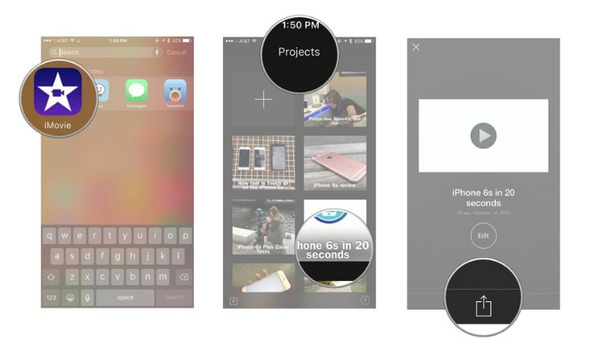
Når du har flyttet iMovie-prosjektet fra iPhone til Mac, må du redigere iMovie-filen på Mac hele tiden. Det støttes ikke å overføre iMovie fra Mac til iPhone igjen. Hvis du vil overføre mediefiler til iMovie for iOS eller Mac, kan du bruke Apeaksoft iPhone Transfer eller USB-tilkobling. Den første tilbyr raskere hastighet. Når det gjelder å eksportere et iMovie-prosjekt til en annen enhet, kan du gjøre som delen 2 viser. Dermed kan du fortsette å redigere iMovie-prosjektet ditt på andre Apple-enheter.